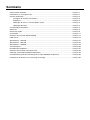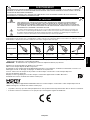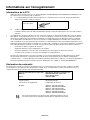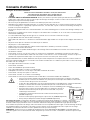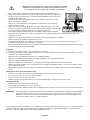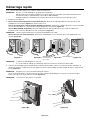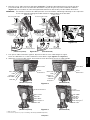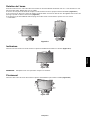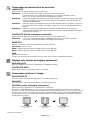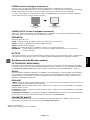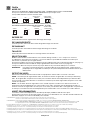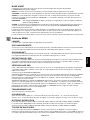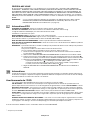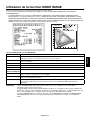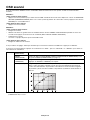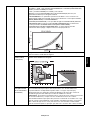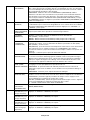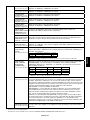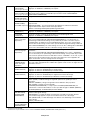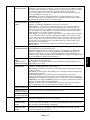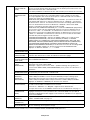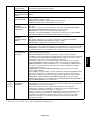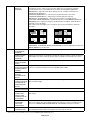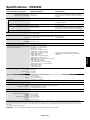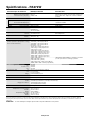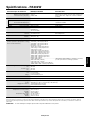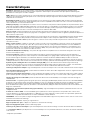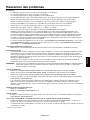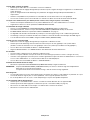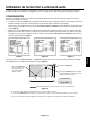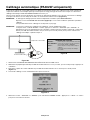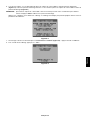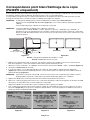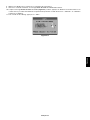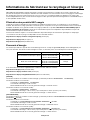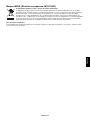NEC MultiSync PA302W Le manuel du propriétaire
- Catégorie
- Téléviseurs
- Taper
- Le manuel du propriétaire

Moniteur de bureau
MultiSync PA242W
MultiSync PA272W
MultiSync PA302W
Manuel de l’utilisateur
Le nom de votre modèle est indiqué à l’arrière du moniteur.

Sommaire
Avertissement, Attention ...............................................................................................................Français-1
Informations sur l’enregistrement .................................................................................................Français-2
Conseils d’utilisation .....................................................................................................................Français-3
Consignes de sécurité et d’entretien ....................................................................................Français-3
Ergonomie ............................................................................................................................Français-4
Nettoyage de l’écran à cristaux liquides (LCD) ....................................................................Français-4
Nettoyage du boîtier .............................................................................................................Français-4
Caractéristiques du produit ..........................................................................................................Français-5
Sommaire .....................................................................................................................................Français-5
Démarrage rapide ........................................................................................................................Français-6
Commandes .................................................................................................................................Français-11
Utilisation de la fonction MODE IMAGE .......................................................................................Français-17
OSD avancé .................................................................................................................................Français-18
Spécifi cations - PA242W ..............................................................................................................Français-27
Spécifi cations - PA272W ..............................................................................................................Français-28
Spécifi cations - PA302W ..............................................................................................................Français-29
Caractéristiques ...........................................................................................................................Français-30
Résolution des problèmes ............................................................................................................Français-31
Utilisation de la fonction Luminosité auto .....................................................................................Français-33
Calibrage automatique (PA302W uniquement) ............................................................................Français-34
Correspondance point blanc/Calibrage de la copie (PA302W uniquement) ................................Français-36
Informations du fabricant sur le recyclage et l’énergie .................................................................Français-38

Français
Français-1
AVERTISSEMENT
POUR ÉVITER LES RISQUES D’INCENDIE OU D’ÉLECTROCUTION, N’EXPOSEZ PAS L’APPAREIL À LA PLUIE OU À L’HUMIDITÉ.
DE MÊME, N’UTILISEZ PAS LA PRISE POLARISÉE DE CET APPAREIL AVEC UNE RALLONGE OU D’AUTRES PRISES SI ELLES NE
PEUVENT ÊTRE TOTALEMENT ENFONCÉES.
N’OUVREZ PAS LE BOÎTIER CAR IL CONTIENT DES COMPOSANTS À HAUTE TENSION. CONFIEZ TOUS LES TRAVAUX DE
DÉPANNAGE À DU PERSONNEL TECHNIQUE QUALIFIÉ.
ATTENTION
ATTENTION : POUR RÉDUIRE LES RISQUES D’ÉLECTROCUTION, VÉRIFIEZ QUE LE CORDON D’ALIMENTATION EST
BIEN DÉBRANCHÉ DE LA PRISE MURALE. POUR SUPPRIMER TOUTE ALIMENTATION DE L’APPAREIL,
DÉCONNECTEZ LE CORDON D’ALIMENTATION DE LA PRISE SECTEUR. NE PAS ENLEVER LE COUVERCLE
(OU L’ARRIÈRE). VOUS NE POUVEZ RÉPARER AUCUNE PIÈCE INTERNE. CONFIEZ TOUS LES TRAVAUX DE
DÉPANNAGE À DU PERSONNEL TECHNIQUE QUALIFIÉ.
Ce symbole prévient l’utilisateur qu’une tension non isolée dans l’appareil peut être suffi sante pour provoquer une
électrocution. Il est donc dangereux d’établir le moindre contact avec une pièce située à l’intérieur de cet appareil.
Ce symbole prévient l’utilisateur que des documents importants sur l’utilisation et le dépannage de cet appareil sont
fournis avec celui-ci. Ils doivent donc être lus attentivement pour éviter tout problème.
ATTENTION : Utilisez le câble d’alimentation fourni avec le moniteur comme indiqué dans le tableau ci-dessous. Si le cordon
d’alimentation n’a pas été livré avec cet équipement, veuillez contacter votre fournisseur. Dans tous les autres cas, utilisez un cordon
d’alimentation conforme aux normes de sécurité et à la tension en vigueur dans votre pays.
Type de prise Amérique du Nord Europe continentale Royaume-Uni Chine Japon
Forme de prise
Pays
Etats-Unis/Canada
Europe
(sauf Royaume-Uni)
Royaume-Uni Chine Japon
Tension
120* 230 230 220 100
* Pour utiliser le moniteur avec son alimentation 125-240 V CA, employez un cordon d’alimentation qui correspond à la tension
d’alimentation de la prise de courant alternatif utilisée.
REMARQUE : la maintenance de ce produit peut s’effectuer uniquement dans le pays d’achat.
Windows est une marque déposée de Microsoft Corporation.
NEC est une marque déposée de NEC Corporation.
ErgoDesign est une marque déposée de NEC Display Solutions, Ltd. en Autriche, au Benelux, au Danemark, en France, en
Allemagne, en Italie, en Norvège, en Espagne, en Suède et au Royaume-Uni.
Tous les autres noms de marques et de produits sont des marques commerciales ou des marques déposées
par leurs propriétaires respectifs.
DisplayPort et le logo DisplayPort sont des marques commerciales appartenant à la Video Electronics
Standards Association, aux États-Unis et dans d’autres pays.
HDMI, le logo HDMI et High-Defi nition Multimedia Interface sont des marques commerciales ou des marques déposées de
HDMI Licensing LLC, aux États-Unis et dans d’autres pays.
• Ce produit a été conçu pour être utilisé principalement en tant que matériel technique d’information dans un bureau ou à domicile.
• Il doit être connecté à un ordinateur et n’est pas prévu pour l’affi chage des signaux de télédiffusion.

Français-2
Informations sur l’enregistrement
Informations de la FCC
1. Utiliser les câbles spécifi és joints avec le moniteur MultiSync PA242W/MultiSync PA272W/MultiSync PA302W pour ne
pas interférer avec la réception radio ou télévision.
(1) Le cordon d’alimentation utilisé doit être agréé et en conformité avec les normes de sécurité des États-Unis
et il doit respecter les conditions suivantes.
Cordon d’alimentation
Forme de la prise
Sans blindage à trois conducteurs
États-Unis
(2) Veuillez utiliser le câble de signal vidéo blindé fourni.
L’utilisation d’autres types de câbles et adaptateurs peut provoquer des interférences avec la réception radio et
télévision.
2. Cet équipement a été testé et déclaré conforme aux normes relatives au matériel informatique de la classe B, défi nies
dans l’Article 15 des règlements de la FCC. Ces normes sont destinées à assurer une protection suffi sante contre les
interférences nuisibles dans une installation résidentielle. Cet équipement génère et utilise des fréquences radio qui,
en cas d’installation et d’utilisation incorrectes, peuvent être à l’origine d’interférences nuisibles aux communications
radio. Cependant, il n’est pas garanti que des interférences n’interviennent pas dans une installation particulière. Si cet
équipement génère des interférences nuisibles à la réception radio ou télévision, ce qui peut être déterminé en éteignant
et en rallumant l’appareil, l’utilisateur est invité à essayer de résoudre le problème de l’une des manières suivantes :
• Réorienter ou déplacer l’antenne de réception.
• Augmenter la distance entre l’équipement et le récepteur.
• Brancher l’équipement à une prise d’un circuit différent de celui auquel le récepteur est connecté.
• Consulter votre revendeur ou un technicien expérimenté en radio/télévision.
Si nécessaire, l’utilisateur doit contacter le revendeur ou un technicien expérimenté en radio/télévision pour obtenir
de plus amples informations. L’utilisateur peut profi ter du livret suivant, préparé par la Commission fédérale des
communications : « Comment identifi er et résoudre les problèmes d’interférences radio-TV. » Ce livret est disponible au
bureau des publications du gouvernement américain, Washington, D.C., 20402, N° d’article 004-000-00345-4.
Déclaration de conformité
Cet appareil est conforme à la partie 15 du règlement FCC. Le fonctionnement est soumis aux deux conditions suivantes.
(1) Cet appareil ne peut pas provoquer d’interférence nuisible, et (2) cet appareil doit accepter toute interférence reçue y
compris du type pouvant créer un fonctionnement indésirable.
Partie responsable pour les Etats-Unis : NEC Display Solutions of America, Inc.
Adresse : 500 Park Boulevard, Suite 1100
Itasca, Illinois 60143
Tél. N° : (630) 467-3000
Type de produit : Moniteur d’affi chage
Classifi cation de l’équipement : Périphérique de classe B
Modèles : MultiSync PA242W (PA242W)
MultiSync PA242W (PA242W-BK)
MultiSync PA272W (PA272W)
MultiSync PA272W (PA272W-BK)
MultiSync PA302W (PA302W)
MultiSync PA302W (PA302W-BK)
Par le présent document, nous déclarons que l’équipement indiqué ci-dessus
est conforme aux normes techniques décrites dans les règlements de la FCC.

Français
Français-3
Conseils d’utilisation
Consignes de sécurité et d’entretien
POUR UN FONCTIONNEMENT OPTIMAL, VEUILLEZ RESPECTER
LES INDICATIONS SUIVANTES SUR LE RÉGLAGE ET
L’UTILISATION DU MONITEUR COULEUR MULTISYNC :
• N’OUVREZ JAMAIS LE BOÎTIER DU MONITEUR. Aucune pièce interne ne peut être réparée par l’utilisateur et l’ouverture ou
la dépose des capots peut vous exposer à des risques de décharges électriques ou autres. Confi ez toutes les interventions de
dépannage à un personnel technique qualifi é.
• Ne renversez pas de liquides dans le moniteur et ne l’utilisez pas près d’une source d’eau.
• N’introduisez pas d’objets de quelque nature que ce soit dans les fentes du boîtier car ces objets pourraient toucher des endroits
sous tension dangereuse, ce qui peut provoquer des blessures, voire être fatal, ou peut occasionner une décharge électrique, un
incendie ou une panne de l’appareil.
• Ne placez pas d’objets lourds sur le cordon d’alimentation. Un cordon endommagé peut occasionner une décharge électrique ou un
incendie.
• Ne placez pas cet appareil sur un chariot, un support ou une table inclinés ou instables, car en cas de chute, le moniteur peut être
sérieusement endommagé.
• Le cordon d’alimentation utilisé doit être agréé et en conformité avec les normes de sécurité de votre pays.
(Le type H05VV-F 3G 1 mm
2
doit être utilisé en Europe).
• Au Royaume Uni, utilisez avec ce moniteur un cordon d’alimentation approuvé BS avec une prise moulée équipée d’un fusible noir
(5A).
• Ne placez aucun objet sur le moniteur et ne l’utilisez pas en extérieur.
• Ne pliez pas le cordon d’alimentation.
• N’utilisez pas votre moniteur dans des endroits à hautes températures, humides, poussiéreux ou huileux.
• N’obstruez pas les aérations du moniteur.
• Les vibrations sont susceptibles d’endommager le rétroéclairage. Évitez toute installation à un endroit où le moniteur est exposé à
des vibrations continues.
• Si le moniteur est cassé ou si du verre est brisé, ne touchez pas le cristal liquide, et manipulez le moniteur avec précaution.
• Pour éviter que le moniteur LCD ne tombe suite à un séisme ou à un autre choc et ne soit endommagé, assurez-vous que vous
l’installez à un emplacement stable et que vous avez pris les mesures nécessaires pour éviter sa chute.
Eteignez immédiatement le moniteur, débranchez-le de la prise murale et déplacez-le à un emplacement sûr. Contactez ensuite un
personnel technique qualifi é dans les cas suivants. Si le moniteur est utilisé dans ces conditions, il peut tomber ou causer des risques
d’incendie et de choc électrique :
• Si le support du moniteur est fi ssuré ou écaillé.
• Si le moniteur est instable.
• Si une odeur inhabituelle provient du moniteur.
• Si le cordon d’alimentation ou la prise sont endommagés.
• Si du liquide a été renversé ou si des objets sont tombés à l’intérieur du moniteur.
• Si le moniteur a été exposé à la pluie ou à de l’eau.
• Si le moniteur est tombé ou si le boîtier est endommagé.
• Si le moniteur ne fonctionne pas normalement tout en étant utilisé conformément aux directives d’utilisation.
• Prévoyez une aération suffi sante autour du moniteur pour que la chaleur puisse se dissiper correctement.
N’obstruez pas les ouvertures de ventilation et ne placez pas le moniteur près d’un radiateur ou d’une autre
source de chaleur. Ne posez rien sur le moniteur.
•
La prise du cordon d’alimentation est le moyen principal par lequel on doit débrancher le système de l’alimentation
électrique. Le moniteur doit être installé à proximité d’une prise de courant facilement accessible.
• Manipulez le moniteur avec soin lors de son transport. Conservez l’emballage pour le transport.
• Ne touchez pas la surface de l’écran LCD lorsque vous transportez, montez ou
installez le moniteur. En exerçant une pression sur l’écran LCD, vous pouvez
l’endommager sérieusement.
• L’installation et le transport du moniteur nécessitent au moins deux personnes
(PA302W uniquement).
• Portez le moniteur par la poignée intégrée et par le dessous (PA302W uniquement).
• Ne le portez pas uniquement à l’aide du support (PA302W uniquement).
Persistance de l’image : La persistance de l’image se manifeste lorsqu’une image résiduelle ou « fantôme » d’une image
précédemment affi chée reste visible sur l’écran. Contrairement aux moniteurs à tube cathodique, la persistance de l’image sur les
moniteurs LCD n’est pas permanente, mais l’on doit éviter d’affi cher des images fi xes pendant une longue période de temps.
Pour remédier à la persistance de l’image, mettez le moniteur hors tension pendant une durée égale à celle de l’affi chage de l’image
précédemment affi chée. Par exemple, si une image est restée affi chée sur l’écran pendant une heure et qu’il reste une image
résiduelle, le moniteur doit être mis hors tension pendant une heure pour effacer l’image.
REMARQUE : Comme pour tous les équipements d’affi chage personnels, NEC DISPLAY SOLUTIONS recommande d’utiliser à
intervalles réguliers un économiseur d’écran animé chaque fois que l’écran est en veille, ou d’éteindre le moniteur lorsqu’il n’est pas
utilisé.
ATTENTION
PA302W uniquement :

Français-4
UNE POSITION ET UN RÉGLAGE CORRECTS DU MONITEUR PEUVENT
RÉDUIRE LA FATIGUE DES YEUX, DES ÉPAULES ET DE LA NUQUE.
APPLIQUEZ CE QUI SUIT POUR POSITIONNER LE MONITEUR :
• Pour une performance optimale, laissez le moniteur chauffer pendant 20 minutes.
• Réglez la hauteur du moniteur pour que le haut de l’écran soit au niveau ou légèrement
au-dessous du niveau des yeux. Vos yeux doivent pointer légèrement vers le bas pour
regarder le milieu de l’écran.
• Positionnez le moniteur au minimum à 40 cm et au maximum à 70 cm de vos yeux.
50 cm est la distance optimale.
• Reposez vos yeux régulièrement en regardant un objet situé à au moins 6 mètres.
Clignez souvent des yeux.
• Placez le moniteur à un angle de 90° par rapport aux fenêtres et autres sources de
lumière pour réduire au maximum les refl ets et l’éblouissement. Réglez l’inclinaison du
moniteur pour que l’éclairage du plafond ne se refl ète pas sur l’écran.
• Si une lumière réfl échie rend la vision de l’écran diffi cile, utilisez un fi ltre antirefl ets.
• Nettoyez le moniteur LCD avec un chiffon sans peluches et non abrasif. N’utilisez pas de solution de nettoyage ou de
nettoyant pour vitres !
• Réglez les commandes de luminosité et de contraste du moniteur pour améliorer la lisibilité.
• Utilisez un support de documents placé près de l’écran.
• Placez directement devant vous ce que vous regardez le plus souvent (l’écran ou les documents de référence) pour
minimiser les mouvements de la tête lorsque vous tapez.
• Évitez d’affi cher des motifs fi xes sur l’écran pendant de longues périodes pour éviter la rémanence (persistance de l’image).
• Consultez régulièrement un ophtalmologiste.
Ergonomie
Pour obtenir l’ergonomie maximale, nous recommandons ce qui suit :
• Pour éviter la fatigue des yeux, réglez la luminosité sur une valeur modérée. Placez une feuille de papier blanche à côté de
l’écran LCD pour vérifi er la luminance.
• Ne placez pas la commande de contraste sur son réglage maximum.
• Utilisez les commandes de taille et de position préprogrammées avec des signaux standard.
• Utilisez le réglage couleur préprogrammé.
• Utilisez des signaux non entrelacés avec une fréquence de rafraîchissement vertical supérieure à 60 Hz.
• N’utilisez pas du bleu primaire sur un fond sombre car cela rend la lecture diffi cile et peut occasionner une fatigue oculaire
par un contraste insuffi sant.
• Adapté à des fi ns de divertissement dans un environnement à luminosité contrôlable, afi n d’éviter tout refl et indésirable sur
l’écran.
Nettoyage de l’écran à cristaux liquides (LCD)
• Essuyez l’écran LCD avec précaution à l’aide d’un chiffon doux lorsque cela est nécessaire.
• Ne frottez pas l’écran LCD avec une matière rugueuse.
• N’exercez aucune pression sur l’écran LCD.
• N’utilisez pas de nettoyant à base d’alcool sous peine d’endommager ou de décolorer la surface LCD.
Nettoyage du boîtier
• Débranchez le système d’alimentation électrique.
• Essuyez délicatement le boîtier avec un chiffon doux.
• Pour nettoyer le boîtier, imbibez le chiffon avec un détergent neutre et de l’eau, essuyez le boîtier et séchez avec un chiffon
sec.
REMARQUE : la surface du boîtier contient de nombreuses matières plastiques. N’utilisez PAS de benzène, diluant, détergent
alcalin, détergent à base d’alcool, nettoyant pour vitres, cire, vernis, lessive ou insecticide. Ne posez pas de
matières en caoutchouc ou en vinyle sur le boîtier pendant de longues périodes. Ces types de liquides et de
tissus peuvent abîmer, fi ssurer ou écailler la peinture.
Pour obtenir des informations détaillées sur la confi guration d’un environnement de travail sain, envoyez un courrier à American
National Standard for Human Factors Engineering of Computer Workstations - ANSI/HFES 100-2007 - The Human Factors
Society, Inc. P.O. Box 1369, Santa Monica, California 90406, États-Unis.

Français
Français-5
Caractéristiques du produit
• DisplayPort et HDMI, prenant en charge la profondeur de couleur de 10 bits.
• Mode image simple à 5 paramètres (voir page 13).
• Reproduction précise des couleurs pour des graphismes de pointe (voir page 17).
• Chauffage rapide.
• Mode à double écran Image dans image et Image par image avec prévisualisation en temps réel (voir page 14).
• Concentrateur USB avec deux ports montants (voir page 14).
• Fonction étendue de gestion des couleurs avec MultiProfi ler, y compris les mises à jour automatiques de profi l ICC
(émulation de profi l ICC et émulation d’imprimante) (voir page 17).
• Basse consommation d’énergie grâce au MODE ECO (voir page 12).
• Encombrement réduit.
• Calibrage automatique avec capteur optionnel (PA302W uniquement).
Sommaire
La boîte* de votre nouveau moniteur NEC doit contenir les éléments suivants :
• Moniteur MultiSync avec support ajustable en
inclinaison/pivotement/rotation/hauteur
• Cordon d’alimentation*
1
• Câble de signal vidéo (câble DVI-D vers DVI-D)*
2
• Câble de signal vidéo (câble DisplayPort)*
3
• Câble de signal vidéo (câble mini DisplayPort à DisplayPort)*
4
• Câble USB
• Manuel d’installation
• CD-ROM
• Vis (x 4) (pour monter le moniteur sur un bras fl exible (page 10))
Manuel d’installation Câble DVI-D vers DVI-D*
2
Câble DisplayPort*
3
CD-ROM
Vis
Cordon d’alimentation*
1
Manuel d’installation
Câble USB
Câble Mini-DisplayPort
vers DisplayPort*
4
REMARQUE : La « Barre de sons MultiSync Pro » peut également être intégrée à ce moniteur (optionnel).
Adressez-vous à votre fournisseur ou consultez notre site Web.
*
N’oubliez pas de conserver la boîte et le matériel d’emballage d’origine pour le cas où vous seriez amené à transporter ou expédier le moniteur.
*
1
Le type et le nombre de cordons d’alimentation inclus dépendent de l’endroit où le moniteur LCD est expédié. Lorsque plusieurs cordons d’alimentation sont
inclus, utilisez celui conforme aux normes de sécurité et à la tension en vigueur dans votre pays.
*
2
Câble DVI double liaison pour PA272W/PA302W.
*
3
Uniquement pour PA242W.
*
4
Le type et le nombre de câble inclus dépendent de l’endroit où le moniteur LCD est expédié.
La plaque signalétique se
trouve à l’arrière de l’écran.
Le nom du modèle est indiqué sur l’étiquette.

Français-6
Démarrage rapide
Pour connecter le moniteur LCD à votre système, suivez ces instructions :
REMARQUE : lisez les « Conseils d’utilisation » (page 3) avant l’installation.
Afi n de profi ter de la résolution maximale, vous devez utiliser une carte vidéo permettant de bénéfi cier d’une
résolution de 2 560 x 1 440 (PA272W) ou de 2 560 x 1 600 (PA302W).
PA302W uniquement : l’installation et le transport du moniteur nécessitent au moins deux personnes.
1. Éteignez votre ordinateur.
2. Pour un PC ou un Mac équipé d’une sortie numérique DVI : Branchez le câble signal DVI au connecteur de la carte
graphique de votre système (Figure A.1). Serrez toutes les vis.
Pour un PC équipé d’une sortie analogique (PA242W uniquement) : Branchez le câble de signal mini-connecteur D-SUB
à 15 broches vers DVI-A au connecteur de la carte graphique de votre système (Figure A.2).
Pour un MAC (PA242W uniquement) : Branchez l’adaptateur de câble pour Macintosh (non fourni) à l’ordinateur et
branchez le mini-connecteur D-SUB 15 broches à l’adaptateur (Figure A.3).
REMARQUE : certains systèmes Macintosh n’ont pas besoin d’adaptateur de câble.
Pour un PC avec une sortie DisplayPort : Branchez le câble DisplayPort au connecteur de la carte graphique de votre
système (Figure A.4).
Figure A.1
Figure A.3
Adaptateur de câble
pour Macintosh
(non inclus)
Figure A.2
Figure A.4
Câble DisplayPort
REMARQUE : 1. Utilisez un câble DisplayPort avec logo.
2. Lors du retrait du câble du port d’affi chage, appuyez sur le bouton du haut pour déverrouiller.
3. Le bouton de verrouillage permet d’empêcher la modifi cation de la hauteur. Placez votre main sur la partie supérieure du
moniteur pour baisser complètement l’écran. Déplacez le bouton de verrouillage pour déverrouiller le support, afi n de relever
l’écran (Figure B.1).
REMARQUE : manipulez avec soin lors du déverrouillage du support.
Placez les mains de chaque côté du moniteur pour incliner l’écran LCD de 30 degrés et le placer sur la position la plus
haute. Faites glisser le cache-câble vers le haut (Figure B.2).
REMARQUE : vous ne pouvez pas retirer le cache-câble.
Figure B.1 Figure B.2
Inclinaison de 30°
Cache-câbles

Français
Français-7
4. Branchez tous les câbles aux prises appropriées (Figure C.1). À l’aide du câble USB, branchez la prise de type B au
port montant USB situé sur le côté arrière droit du moniteur et la prise de type A au port descendant de l’ordinateur
(Figure C.1a). Si vous utilisez le cordon de l’appareil USB, branchez-le dans un des ports descendants du moniteur.
REMARQUE : une mauvaise connexion des câbles peut nuire au fonctionnement, endommager l’affi chage ou des composants
et nuire à la qualité de l’affi chage du module LCD et/ou réduire la durée de vie du module.
(PA272W/PA302W)
DVI-D
HDMI
Hauteur
maximale du
support
DisplayPort
Mini DisplayPort
Port descendant USB
Port montant USB 1
Port montant USB 2
Port montant USB 2
Cordon d’alimentation
Port descendant USB*
2
Inclinaison de 30°
Figure C.1a
Type A
Type B
Type A
Type B
(PA242W uniquement)
Cordon d’alimentation
Inclinaison de 30°
DVI-D
DisplayPort
Port descendant USB
Port montant USB 1
Port montant USB 2
D-SUB
Hauteur
maximale du
support
Port descendant USB
HDMI
Figure C.1
5. Pour que les câbles restent bien organisés, disposez-les dans le cache-câbles intégré au support.
Placez les câbles dans les crochets fermement et à une distance égale (Figure C.2 et Figure C.3).
6. Vérifi ez que vous pouvez bien tourner, lever et baisser l’écran du moniteur une fois les câbles installés.
Figure C.2
(PA242W uniquement) (PA272W/PA302W)
Câble USB
Cordon
d’alimentation
Câble DVI
Câble D-SUB*
1
Câble
DisplayPort
Câble HDMI*
1
Câble USB*
2
Cordon
d’alimentation
Câble Mini
DisplayPort
Câble HDMI*
1
Câble
DisplayPort*
1
Câble DVI
Figure C.3
Cordon d’alimentation
Câble DVI
Câble D-SUB*
1
Câble USB
Câble DisplayPort
Câble HDMI*
1
Cordon
d’alimentation
Câble Mini
DisplayPort
Câble HDMI*
1
Câble USB*
2
Câble DisplayPort*
1
Câble DVI
(PA242W uniquement) (PA272W/PA302W)
*
1
: Câble non inclus.
*
2
: Connectez le capteur à ce port pour le calibrage automatique (PA302W uniquement).

Français-8
7. Faites glisser le cache-câble (Figure D.1).
8. Connectez une extrémité du cordon d’alimentation à la prise CA à l’arrière du moniteur et l’autre à la prise de courant.
REMARQUE : reportez-vous à la section Attention de ce manuel pour le choix d’un cordon d’alimentation CA adapté.
Figure D.1
9. Allumez le moniteur avec le bouton d’alimentation situé à l’avant (Figure E.1) ainsi que l’ordinateur.
10. Le Réglage Automatique Sans Intervention applique automatiquement au moniteur, pour la plupart des résolutions, les
paramètres optimaux en fonction de la confi guration initiale. Pour des réglages supplémentaires, utilisez les commandes
OSD suivantes :
• CONTRASTE AUTO. (entrée analogique seulement)*
• REGLAGE AUTO (entrée analogique uniquement)*
Reportez-vous à la section Commandes de ce manuel de l’utilisateur pour une description complète de ces
commandes OSD.
REMARQUE : si vous rencontrez des problèmes, veuillez vous reporter à la section Dépannage de ce manuel.
Figure E.1
Bouton d’alimentation
Élévation et abaissement de l’écran du moniteur
Le moniteur peut être levé ou abaissé en mode Paysage.
Pour lever ou baisser l’écran, placez les mains de chaque côté du moniteur et situez-le à la hauteur de votre choix
(Figure RL.1).
REMARQUE : manipulez l’écran avec précaution lorsque vous l’élevez ou l’abaissez.
Figure RL.1
* Uniquement pour PA242W.

Français
Français-9
Rotation de l’écran
Avant de tourner l’écran, celui-ci doit être levé et incliné au niveau maximum afi n d’éviter tout choc contre le bureau ou tout
pincement des doigts. Débranchez tous les câbles.
Pour lever l’écran, placez les mains de chaque côté du moniteur et levez-le jusqu’à la hauteur maximale (Figure RL.1).
Pour tourner l’écran, placez les mains de chaque côté du moniteur et tournez-le dans le sens des aiguilles d’une montre, de
paysage à portrait ou dans le sens inverse (Figure R.1).
Pour faire passer le menu OSD du mode Paysage au mode Portrait ou inversement, reportez-vous à la section
« Commandes ».
Figure R.1
Inclinaison
Tenez le haut et le bas de l’écran du moniteur et ajustez manuellement l’inclinaison souhaitée (Figure TS.1).
Figure TS.1
REMARQUE : manipulez l’écran avec précaution lorsque vous l’inclinez.
Pivotement
Tenez les deux côtés de l’écran du moniteur et ajustez manuellement le pivotement souhaité (Figure TS.2).
Figure TS.2

Français-10
Figure S.1
Installation du bras fl exible
Ce moniteur LCD est conçu pour être utilisé avec un bras fl exible.
Pour préparer le moniteur en vue d’un autre montage :
REMARQUE : pour le modèle PA302W, l’installation et le déplacement du moniteur nécessitent au moins deux personnes.
• Suivez les instructions du fabricant pour le montage de l’écran.
•
Afi n de respecter les prescriptions relatives à la sécurité, le moniteur doit être monté sur un bras pouvant supporter son poids.
Reportez-vous à la page 27-28-29 pour obtenir de plus amples informations. Retirez le socle du moniteur avant le montage.
* Contactez votre revendeur pour obtenir des informations supplémentaires.
Comment retirer le support du moniteur à des fi ns de montage
Pour préparer le moniteur en vue d’un autre montage :
1. Déconnectez tous les câbles.
2. Placez les mains de chaque côté du moniteur et levez ce dernier jusqu’à la position la
plus haute.
3. Placez le moniteur face vers le bas sur une surface non abrasive (Figure S.1).
4. Placez une main autour du support et l’autre sur le levier à dégagement rapide.
Appuyez sur le levier à dégagement rapide et tournez-le dans la direction
indiquée par les fl èches (Figure S.1).
5. Soulevez le support pour le décrocher du moniteur (Figure S.1).
Vous pouvez maintenant monter le moniteur d’une façon différente.
Pour fi xer à nouveau le support, effectuez la procédure dans le
sens inverse.
REMARQUE : manipulez avec soin lors de retrait du support du moniteur.
Montage du bras fl exible
Ce moniteur LCD est conçu pour être utilisé avec un bras fl exible.
1. Suivez les instructions de la partie Comment retirer le support du moniteur pour retirer le support.
2. Utilisez les 4 vis fournies pour fi xer le bras au moniteur (Figure F.1).
Figure F.1
100 mm
100 mm
Poids de l’assemblage du LCD : 7,4 kg (PA242W)
100 mm
100 mm
Poids de l’assemblage du LCD : 8,9 kg (PA272W)
10,7 kg (PA302W)
200 mm
Attention : utilisez UNIQUEMENT les 4 vis fournies ou les vis de taille M4 (Longueur :
largeur du support et de la rondelle + 10-12 mm) pour éviter d’endommager le
moniteur et le support. Afi n de respecter les prescriptions relatives à la sécurité,
le moniteur doit être monté sur un bras garantissant la stabilité nécessaire en
fonction du poids du moniteur. Le moniteur LCD doit être uniquement utilisé avec
un bras homologué (par exemple, portant la marque TUEV GS).
REMARQUE : serrez toutes les vis (force de montage recommandée : de 98 à 137N•cm).
Support
de montage
Vis
Rondelle
Unité
10 à 12 mm
Épaisseur
du support
et de la rondelle

Français
Français-11
Commandes
De nombreuses commandes OSD sont également disponibles dans le logiciel MultiProfi ler, inclus et développé par
NEC Display Solutions. La dernière version du logiciel MultiProfi ler est disponible sur le site Web de NEC Display Solutions.
Les boutons de commande OSD (On-screen Display - Affi chage à l’écran)
sur la face avant du moniteur fonctionnent comme suit :
Pour accéder au menu OSD, appuyez sur le bouton MENU.
Pour modifi er le signal d’entrée, appuyez sur le bouton SELECT.
REMARQUE : l’OSD doit être fermé pour que vous puissiez modifi er le signal d’entrée.
1 2 3 4 5 6
7
8
9
Paysage
Portrait
1 Capteur de lumière
ambiante
Détecte le niveau de lumière ambiante, permettant ainsi au moniteur d’ajuster différents paramètres pour un
affi chage plus agréable à l’œil. Ne placez rien sur ce capteur.
2 Alimentation Allume ou éteint le moniteur.
3 Voyant Indique que le moniteur est sous tension.
Disponible en bleu ou en vert dans le menu OSD avancé.
4 INPUT/SELECT Ouvre le menu de commandes OSD. Ouvre les sous-menus OSD.
Hors du menu de commandes OSD, modifi e la source d’entrée.
Maintenez le bouton enfoncé pour affi cher le menu de sélection USB lorsque vous n’êtes pas dans le menu
de commandes OSD*
1
.
REMARQUE : cette sélection USB revient au paramètre actuel du menu OSD lorsque vous modifi ez le
signal d’entrée ou éteignez le moniteur.
5 MENU/EXIT Permet d’accéder au menu OSD. Permet de quitter le sous-menu OSD. Permet de quitter le menu de
commandes OSD.
6 GAUCHE/DROITE Permet de naviguer de GAUCHE à DROITE dans le menu de commandes OSD.
Vous pouvez régler directement la luminosité, lorsque le menu OSD est désactivé*
1
.
7 HAUT/BAS Permet de naviguer de haut en bas dans le menu de commandes OSD.
Affi che le PICTURE MODE (MODE IMAGE) lorsque vous n’êtes pas dans le menu de commandes OSD*
1,
*
2
.
8 RESET/PIP Réinitialise les paramètres d’usine de l’OSD dans le menu de commandes OSD.
Vous pouvez sélectionner le PIP lorsque l’OSD n’est pas affi ché*
3
.
Appuyez sur ce bouton pour affi cher le MODE ECO lorsque le menu OSD est désactivé*
1
.
9 GUIDE DES
TOUCHES
Le guide des touches apparaît à l’écran lorsque l’on accède au menu de commandes OSD.
Le guide des touches passe du mode paysage au mode portrait en même temps que le menu de
commandes OSD*.
* La fonctionnalité des boutons « GAUCHE/DROITE » et « HAUT/BAS » est interchangeable selon l’orientation (paysage/
portrait) de l’OSD.
*
1
Vous ne pouvez pas utiliser cette fonction lorsque la fonction de TOUCHE DE RACCOURCI est désactivée.
*
2
Menu PICTURE MODE (MODE IMAGE).
Appuyez sur les boutons HAUT/BAS pour sélectionner le PICTURE MODE (MODE IMAGE). En mode PIP ou
IMAGE PAR IMAGE, vous pouvez sélectionner le mode d’image pour la fenêtre principale et la sous-fenêtre de
manière indépendante en appuyant sur les boutons GAUCHE/DROITE.
*
3
Menu MODE PIP.
Appuyez sur les boutons HAUT/BAS pour activer ou désactiver la sous-image. Appuyez sur les boutons
GAUCHE/DROITE pour passer de la fenêtre principale à la sous-fenêtre et inversement.
RÉGLAGE DE LA LANGUE DE L’OSD
• Utilisez les touches de commande (GAUCHE/DROITE ou HAUT/BAS ou MENU) pour accéder au menu « LANGUAGE
SELECTION » (SÉLECTION DE LA LANGUE).
• Sélectionnez la langue de l’OSD à l’aide des boutons GAUCHE/DROITE et HAUT/BAS.
• Pour quitter le menu OSD, appuyez sur le bouton EXIT.
REMARQUE : vous ne devez régler la langue de l’OSD que lors de la confi guration initiale. La langue de l’OSD ne change pas
à moins que l’utilisateur ne la modifi e ultérieurement.

Français-12
Commandes de luminosité et de contraste
LUMINOSITE
Règle la luminosité globale de l’image et du fond de l’écran.
REMARQUE : le niveau de luminosité est réglé à l’aide de la sortie de rétroéclairage.
L’affi chage effectue une compensation numérique en cas de luminosité faible ou élevée.
Dans ce cas, la valeur de la luminosité de l’OSD devient magenta.
REMARQUE : la performance optimale de l’affi chage se situe dans la plage où la valeur de la luminosité de l’OSD
est noire. Si l’affi chage n’arrive pas à atteindre la luminosité souhaitée, la valeur de la luminosité
numérique de l’OSD clignote.
REMARQUE : l’affi chage compense automatiquement les paramètres de luminosité bas en réglant le contraste de
l’écran sur la luminosité souhaitée. Cela réduit le rapport de contraste et l’indicateur OSD devient
magenta.
REMARQUE : l’affi chage compense automatiquement les paramètres de luminosité élevés en baissant la
compensation d’uniformité jusqu’à obtenir la luminosité souhaitée. L’indicateur OSD devient magenta
et l’uniformité peut baisser.
CONTRASTE (Entrée analogique uniquement)*
Règle la luminosité globale de l’image et du fond de l’écran par niveau du signal d’entrée.
REMARQUE : nous vous recommandons de régler la LUMINOSITE de l’écran pour obtenir un niveau de
consommation d’énergie plus faible et une meilleure qualité d’image.
MODE ECO
Réduit la consommation d’énergie en diminuant le niveau de luminosité.
ARRET(ARR) : aucune fonction.
MODE1 : réduit la luminosité maximum possible jusqu’à environ 200 cd/m
2
.
MODE2 : réduit la luminosité maximum possible jusqu’à environ 100 cd/m
2
.
NOIR
Règle la luminance du noir.
Lorsque vous sélectionnez des paramètres bas ne pouvant pas être affi chés, l’OSD devient magenta.
Réglage auto. (entrée analogique seulement)*
REGLAGE AUTO
Règle automatiquement la position, la HAUTEUR et la FINESSE de l’image.
CONTRASTE AUTO.
Règle l’image affi chée pour des entrées vidéo non standard.
Commandes relatives à l’image
GAUCHE/DROITE
Contrôle la position horizontale de l’image dans la zone d’affi chage du LCD.
BAS/HAUT
Contrôle la position verticale de l’image dans la zone d’affi chage du LCD.
HAUTEUR (entrée analogique uniquement)*
Règle la largeur par l’augmentation ou la diminution de ce paramètre.
Si la fonction « REGLAGE AUTO » ne vous donne pas un paramétrage satisfaisant de l’image, il est possible de
procéder à une mise au point supplémentaire à l’aide de la fonction HAUTEUR (molette). Pour cela, on peut utiliser un
test du motif de moirage. Cette fonction peut modifi er la largeur de l’image. Utilisez le menu GAUCHE/DROITE pour
centrer l’image sur l’écran. Une HAUTEUR mal étalonnée donne un résultat semblable à celui du dessin de gauche.
L’image doit être homogène.
Valeur de HAUTEUR
incorrecte.
Valeur de HAUTEUR
améliorée.
Valeur de HAUTEUR
correcte.
* Uniquement pour PA242W.

Français
Français-13
FINESSE (entrée analogique uniquement)*
Améliore le point, la clarté et la stabilité de l’image par augmentation ou diminution de ce paramètre.
Si la fonction « REGLAGE AUTO » et la fonction « HAUTEUR » ne vous donnent pas un paramétrage satisfaisant de
l’image, il est possible de procéder à une mise au point de la fi nesse à l’aide de la fonction « FINESSE ».
Pour cela, on peut utiliser un test du motif de moirage. Une FINESSE mal étalonnée donne un résultat semblable à
celui du dessin de gauche. L’image doit être homogène.
Valeur de FINESSE
incorrecte.
Valeur de FINESSE
correcte.
FINESSE AUTO. (entrée analogique uniquement)*
Cette fonction règle automatiquement et périodiquement la « FINESSE » en fonction des changements de condition
des signaux. Cette fonction se règle toutes les 33 minutes environ.
EXPANSION
Règle la méthode de zoom.
PLEIN : La taille de l’image est agrandie à plein écran, quelle que soit sa résolution.
ASPECT : l’image est agrandie sans modifi er le rapport du format.
ARRET : lL’image n’est pas agrandie.
PERSO. : pour obtenir des instructions détaillées, reportez-vous au menu OSD avancé.
REMARQUE : lorsque l’image est pivotée, les caractères et les lignes peuvent être fl ous, en fonction de la
résolution du signal.
NETTETE
Cette fonction permet de conserver numériquement la netteté de l’image à tout moment. Elle s’ajuste continuellement
afi n d’obtenir une image distincte ou douce et est réglée de manière indépendante pour différentes résolutions.
Systèmes de contrôle des couleurs
PICTURE MODE (MODE IMAGE)
Permet de choisir le mode Image qui convient le mieux au type de contenu affi ché. 5 modes Image sont disponibles
et peuvent être personnalisés. Pour obtenir de plus amples informations, reportez-vous au menu AVANCE, Élement1,
PICTURE MODE (MODE IMAGE) (page 18) et au chapitre « Utilisation de la fonction MODE IMAGE » (page 17).
BLANC
Permet de défi nir la température des blancs sur NATIVE ou une température de couleur spécifi que. Une température
de couleur basse confère une teinte rougeâtre à l’écran, alors qu’une température plus élevée lui confère une teinte
bleuâtre. NATIVE est la température de couleur par défaut de l’écran LCD. 6 500 K est la valeur conseillée pour le
graphisme et 5 000 K pour l’impression.
REGLAGE
TEINTE : permet de régler la teinte de chaque couleur*
1
. La couleur est directement modifi ée à l’écran et les barres de
couleur du menu affi chent l’amplitude de la modifi cation.
CORRECTION : permet de régler la luminosité de chaque couleur*
1
. Appuyez sur le bouton DROITE pour augmenter
la luminosité de la couleur.
SATURATION : permet de régler la profondeur de chaque couleur*
1
. Appuyez sur le bouton DROITE pour augmenter
la vivacité de la couleur.
BLANC (Balance des blancs) : pour affi ner le réglage de la TEMPERATURE, vous pouvez ajuster les niveaux R/V/B
du point blanc. Pour ce faire, le paramètre PERSO. doit être défi ni sur TEMPERATURE.
PARAMETRE AVANCE
Affi che le MENU AVANCÉ. Reportez-vous à la page 18 pour obtenir des informations détaillées. Reportez-vous à
l’Élément1 du manuel Avancé pour régler le PICTURE MODE (MODE IMAGE).
* Uniquement pour PA242W.
*
1
: ROUGE, JAUNE, VERT, CYAN, BLEU et MAGENTA.

Français-14
Outils
MODE PIP
Sélectionnez le MODE PIP, ARRET/PIP/COTE A COTE - FORMAT/COTE A COTE - PLEIN ECRAN.
Vous pouvez sélectionner un MODE IMAGE individuellement pour chaque écran.
Il est possible d’affi cher 2 entrées en même temps.
PIPARRET
COTE A COTE -
FORMAT
COTE A COTE -
PLEIN ECRAN
*
1,
*
3,
*
4
*
2,
*
5,
*
6
*
2,
*
5,
*
6
MAIN IMAGE ROTATION (ROTATION IMAGE PRINCIPALE) : ACTIVEE /
SUB IMAGE ROTATION (ROTATION SOUS-IMAGE) : ACTIVEE
PIPARRET
COTE A COTE -
FORMAT
COTE A COTE -
PLEIN ECRAN
(PA242W) (PA242W)
*
3,
*
4
*
2,
*
5,
*
6
*
2,
*
5,
*
6
ENTREE PIP
Permet de sélectionner le signal d’entrée de l’image dans l’image.
PIP GAUCHE/DROITE
Contrôle la position horizontale de la fenêtre Image dans image en mode PIP.
PIP BAS/HAUT
Contrôle la position verticale de la fenêtre Image dans image en mode PIP.
TAILLE PIP
Permet de sélectionner la taille de la sous-image insérée en mode PIP.
SELECTION USB
Modifi ez l’entrée du fl ux montant USB associée à l’entrée d’image actuelle, 1 ou 2. Lorsque vous connectez
un ordinateur à chacun des ports montants, vous pouvez utiliser les ports USB descendants du moniteur pour
sélectionner ce paramètre pour le signal d’entrée.
Vous pouvez modifi er l’écran actif et la combinaison de ports USB montants grâce au bouton Input (Entrée) (voir page 11).
Vous pouvez défi nir la sélection USB de chaque signal d’entrée dans le menu avancé (voir page 22).
Lorsque vous utilisez un seul port montant, le port par défaut est le port montant utilisé pour la connexion.
REMARQUE : pour éviter toute perte de données, avant de modifi er les ports USB montants, vérifi ez qu’aucun
périphérique de stockage USB n’est utilisé par le système d’exploitation de l’ordinateur relié au port
USB montant.
DETECTION VIDEO
Sélectionne la méthode de détection de la vidéo lorsque plusieurs entrées vidéo se trouvent connectées.
PREM. : s’il n’existe pas de signal d’entrée vidéo, le moniteur recherche un signal vidéo sur l’autre port d’entrée(s)
vidéo. Si un signal vidéo est présent sur un autre port, le moniteur bascule automatiquement le port d’entrée vidéo
vers la nouvelle source vidéo détectée. Le moniteur ne recherchera pas d’autre signal vidéo tant que la source vidéo
actuelle sera présente.
DERN. : si le moniteur affi che un signal de la source actuelle et qu’une nouvelle source vidéo lui est fournie, le
moniteur bascule automatiquement vers cette nouvelle source vidéo. S’il n’existe pas de signal d’entrée vidéo, le
moniteur recherche un signal vidéo sur l’autre port ou les autres ports d’entrée vidéo. Si le signal vidéo est présent sur
un autre port, le moniteur bascule automatiquement le port d’entrée vidéo vers la nouvelle source vidéo détectée.
ARRET PROGRAMMATEUR
Le moniteur s’éteint automatiquement au bout du laps de temps prédéfi ni à l’aide de cette option.
Avant la mise hors tension, un message s’affi che à l’écran et vous demande si vous souhaitez retarder l’extinction de
60 minutes. Appuyez sur un bouton de l’OSD pour la retarder.
*
1
PA272W/PA302W : la Fenêtre secondaire DisplayPort ou DVI s’affi che dans la partie gauche de l’écran uniquement.
La Fenêtre secondaire HDMI ou Mini-DisplayPort s’affi che dans la partie droite de l’écran uniquement.
*
2
PA272W/PA302W : lorsque la Fenêtre principale est Mini-DisplayPort ou HDMI, vous ne pouvez pas sélectionner IMAGE PAR IMAGE - FORMAT/PLEIN.
Si l’option IMAGE PAR IMAGE - FORMAT/PLEIN est sélectionnée, il est impossible de modifi er l’entrée de la Fenêtre principale sur Mini-DisplayPort ou HDMI.
Si le signal DisplayPort ou DVI et l’option IMAGE PAR IMAGE - FORMAT/PLEIN sont utilisés, reliez l’entrée de la Fenêtre principale à DisplayPort ou DVI.
Le paramètre Émulation d’impression ou le paramètre « 6 - RÉGLAGE AXE » par MultiProfi ler entraînera les cas suivants en fonction des conditions de paramétrage.
*
3
Paramétrage pour un seul écran : le résultat du paramétrage se refl ète sur la fenêtre correspondante (Principale ou Secondaire).
Paramétrage identique pour les deux écrans : le résultat du paramétrage est refl été dans les fenêtres Principale et Secondaire.
*
4
Paramétrage individuel pour chaque écran : le résultat du paramétrage n’est refl été que dans la Fenêtre principale. Puis, Avertissement (6-AXIS SUB:OFF) s’affi che à l’écran.
*
5
Paramétrage individuel pour chaque écran : le résultat du paramétrage n’est refl été que dans la Fenêtre principale. Puis, Avertissement (6-AXIS SUB:OFF) s’affi che à l’écran (PA242W uniquement).
*
6
Paramétrage pour un seul écran : le résultat du paramétrage se refl ète sur la fenêtre correspondante (Principale ou Secondaire).
Paramétrage identique pour les deux écrans : le résultat du paramétrage est refl été dans les fenêtres Principale et Secondaire
(PA242W uniquement)
.

Français
Français-15
MODE ARRET
L’IPM permet au moniteur de passer en mode d’économie d’énergie après une période d’inactivité.
Le MODE ARRET offre quatre réglages.
ARRET : le moniteur ne passe pas en mode d’économie d’énergie lorsque le signal d’entrée est perdu.
STANDARD : le moniteur passe automatiquement en mode d’économie d’énergie dès que le signal d’entrée est perdu.
AVANCE : le circuit de détection du signal fonctionne sans arrêt. Le temps de récupération pour revenir au mode
normal est plus rapide qu’avec le paramètre STANDARD. La consommation d’énergie est un plus élevée qu’avec le
paramètre STANDARD.
REMARQUE : Si le réglage STANDARD est défi ni, et si l’image ne réapparaît pas lorsque le signal est redémarré,
utilisez le réglage AVANCE.
OPTION : le moniteur passe automatiquement en mode d’économie d’énergie lorsque la lumière environnante passe
en dessous du niveau établi par l’utilisateur. Le niveau peut être ajusté dans le PARAMETRE MODE ARRET de
l’élément 6 du menu OSD avancé.
Lorsque le moniteur est en mode d’économie d’énergie, le voyant lumineux situé sur l’avant du moniteur clignote et
devient orange. Pour repasser en mode normal lorsque le moniteur est en mode d’économie d’énergie, appuyez sur
n’importe quel bouton frontal, excepté le bouton d’alimentation et le bouton SELECT.
Lorsque la lumière environnante atteint à nouveau un niveau normal, le moniteur repasse automatiquement en mode normal.
Outils du MENU
LANGUE
Les menus des commandes OSD sont disponibles en neuf langues.
OSD GAUCHE/DROITE
Vous pouvez choisir l’emplacement sur l’écran de la fenêtre de commandes OSD. En choisissant la position de l’OSD,
vous pouvez régler manuellement la position du menu de commandes OSD à gauche ou à droite.
OSD BAS/HAUT
Vous pouvez choisir l’emplacement sur l’écran de la fenêtre de commandes OSD. Sélectionnez la position de l’OSD
pour régler manuellement la position du menu de commandes OSD à gauche ou à droite.
EXTINCTION DE L’OSD
Le menu des commandes OSD reste à l’écran aussi longtemps qu’il est utilisé. Vous pouvez choisir la durée d’attente
du moniteur entre la dernière pression de touche et la désactivation du menu des commandes OSD. Les durées
prédéfi nies s’échelonnent de 10 à 120 secondes, par incréments de 5 secondes.
VERROUILLAGE OSD
Cette commande bloque totalement l’accès à toutes les fonctions de commande OSD. Toute tentative d’activation des
commandes OSD, lorsque ce dernier est verrouillé, provoque l’apparition d’un écran informant que les commandes
OSD sont verrouillées.
Il existe trois types de VERROUILLAGES OSD :
VERROUILLAGE OSD sans commande : pour activer la fonction de verrouillage OSD, appuyez sur le bouton SELECT
puis sur « DROITE », et maintenez les deux boutons enfoncés. Pour désactiver la fonction de verrouillage OSD,
maintenez enfoncés simultanément les boutons SELECT et « DROITE » dans le menu OSD. Aucune commande ne
peut être réglée en mode verrouillé.
VERROUILLAGE OSD avec contrôle de LUMINOSITE (uniquement) : pour activer la fonction de verrouillage OSD,
appuyez sur le bouton SELECT puis sur les boutons « BAS » et « GAUCHE », et maintenez les trois boutons enfoncés.
Pour désactiver la fonction de verrouillage OSD, appuyez sur SELECT puis sur les boutons « BAS » et « GAUCHE » et
maintenez les trois boutons enfoncés dans le menu OSD. La LUMINOSITE peut être réglée en mode verrouillé.
PERSONNALISÉ : reportez-vous au menu OSD avancé.
TRANSPARENCE OSD
Ajuste la transparence du menu OSD.
COULEUR OSD
Ajuste la couleur du menu OSD. La « couleur du cadre de la fenêtre de l’élément », la « couleur de sélection d’un
élément » et la « couleur du cadre de la fenêtre de réglage » peuvent être changées en rouge, en vert, en bleu ou en gris.
NOTIFICAT. RESOLUTION
La résolution optimale est 1920 x 1200 pour PA242W, 2560 x 1440 pour PA272W ou 2560 x 1600 pour PA302W.
Le choix de l’option MARCHE provoque l’affi chage après 30 secondes d’un message vous avertissant que la
résolution n’est pas 1920 x 1200 pour PA242W, 2560 x 1440 pour PA272W ou 2560 x 1600 pour PA302W.
TOUCHE DE RACCOURCI
Vous pouvez régler directement la LUMINOSITE. Lorsque cette fonction est sur MARCHE, vous pouvez régler la
luminosité à l’aide des boutons de gauche ou de droite alors que le menu OSD est désactivé. Le menu OSD par défaut est
accessible à l’aide du bouton EXIT. Lorsque cette fonction est sur ARRÊT, certains boutons sont désactivés (voir page 11).

Français-16
PREREGLAGE USINE
En sélectionnant Préréglage usine, vous réinitialisez tous les paramètres des commandes OSD (LUMINOSITE,
CONTRASTE*
1
, MODE ECO, NOIR, IMAGE CONTROL (CONTROLE DE L’IMAGE), COLOR CONTROL SYSTEM
(SYSTEME DE CONTROLE DES COULEURS), NETTETE, MODE PIP, ENTREE PIP, PIP GAUCHE/DROITE, PIP
HAUT/BAS, TAILLE PIP, SELECTION USB, ARRET PROGRAMMATEUR, MODE ARRET, OSD GAUCHE/DROITE,
OSD HAUT/BAS, EXTINCTION DE L’OSD, TRANSPARENCE OSD) à leur valeur de sortie d’usine. Les paramètres
individuels peuvent être réinitialisés en mettant la commande concernée en surbrillance et en appuyant sur le bouton
RESET.
REMARQUE : si vous souhaitez également réinitialiser les paramètres de calibrage d’image et SELF COLOR
CORRECTION (CORRECTION AUTOMATIQUE DE LA COULEUR), utilisez la fonction du
PREREGLAGE USINE du menu OSD Avancé (voir page 24).
Informations ÉCO
ECONOMIE DE CARBONE : affi che l’économie de carbone estimée, en kilogrammes.
UTILISAT. DE CARBONE: Affi che des informations sur l’utilisation estimée du carbone en Kg.
Il s’agit de l’estimation arithmétique, pas d’une valeur de mesure réelle.
L’estimation est effectuée sans option.
REDUCTION DES COUTS : affi che l’économie sur le coût de l’électricité.
REGLAGE DE LA CONVERSION CO2 : règle le facteur correspondant au contenu de carbone dans le calcul
d’économie de carbone. Le paramètre initial est basé sur l’OCDE (édition 2008).
REGLAGE DES VALEURS MONAITAIRES : affi che le prix de l’électricité en 6 devises différentes.
REGLAGE DE LA CONVERSION MONAITAIRE : affi che l’économie sur le coût de l’électricité en kW/heure (USD est
le paramètre par défaut).
REMARQUE : le paramètre initial de ce modèle est USD pour le paramètre de devise et 0,11 USD pour le paramètre
de conversion de devise.
Vous pouvez modifi er ces valeurs dans le menu Informations ÉCO.
Si vous souhaitez utiliser le paramètre français, suivez les étapes ci-dessous :
1. Ouvrez le menu en appuyant sur le bouton Menu et sélectionnez Informations ÉCO à l’aide des
touches GAUCHE ou DROITE.
2. Sélectionnez le REGLAGE DES VALEURS MONAITAIRES en utilisant le bouton HAUT ou BAS.
3.
La devise pour la France est Euro ( ). Vous pouvez régler le paramètre de devise sur l’icône Euro ( )
à partir de l’icône USD ($) à l’aide des touches GAUCHE ou DROITE dans l’élément Paramètre actuel.
4.
Sélectionnez le REGLAGE DE LA CONVERSION MONAITAIRE en utilisant le bouton HAUT ou BAS.
Le paramètre initial de l’euro ( ) est Allemagne pour OCDE (édition 2007).
Consultez les prix de l’électricité pour la France ou les données OCDE correspondantes.
La valeur pour la France de l’OCDE (édition 2007) était 0,12.
5. Réglez le REGLAGE DE LA CONVERSION MONAITAIRE en utilisant le bouton DROITE ou
GAUCHE.
Informations
Fournit des informations sur la résolution d’affi chage actuelle (image principale), le paramètre d’entrée USB actuel et
les données techniques comprenant la fréquence par défaut utilisée et les fréquences horizontale et verticale. Indique
le nom du modèle et les numéros de série de votre moniteur.
Avertissements de l’OSD
Les avertissements de l’OSD disparaissent lorsque vous appuyez sur le bouton EXIT.
PAS DE SIGNAL : cette fonction vous avertit lorsque aucun signal horizontal ou vertical de synchronisation n’est
présent. Après la mise sous tension ou en cas de changement du signal d’entrée, la fenêtre PAS DE SIGNAL s’affi che.
NOTIFICAT. RESOLUTION : cette fonction vous avertit lorsque la résolution utilisée n’est pas la résolution optimisée.
Après la mise sous tension, si le signal d’entrée change ou si le signal vidéo ne présente pas de résolution appropriée,
la fenêtre NOTIFICAT. RESOLUTION s’affi che. Cette fonction peut être désactivée dans le MENU Outils.
HORS LIMITE : cette fonction vous renseigne sur la résolution optimisée et le taux de rafraîchissement. Après la mise
sous tension, si le signal d’entrée change ou si le signal vidéo ne présente pas de calage approprié, le menu Hors
limite s’affi che.
SIGNAUX ENTRELACES NON PRIS EN CHARGE. : cette fonction vous avertit lorsque le signal entrelacé est utilisé.
Pendant que l’image est visible, changez le signal de l’appareil d’entrelacé à progressif (non entrelacé). Reportez-vous
au paragraphe « Pas d’image » de la section Dépannage pour obtenir de plus amples informations.
Pour des informations détaillées sur les commandes, utilisez le menu OSD AVANCÉ.
*
1
: Uniquement pour PA242W.

Français
Français-17
Utilisation de la fonction MODE IMAGE
Choisissez le Mode Image qui convient le mieux au type de contenu affi ché.
Cette fonction offre plusieurs modes (sRGB, Adobe
®
RGB, DCI, REC-Bt709, HAUTE LUMINOSITÉ, PLEIN, DICOM,
PROGRAMMABLE).
• Le MODE IMAGE inclut les paramètres BRIGHTNESS (LUMINOSITÉ), AUTO BRIGHTNESS (LUMINOSITÉ AUTO),
WHITE (BLANC), Color Gamut (Gamme de couleurs), GAMMA, BLACK (NOIR), UNIFORMITY (UNIFORMITÉ), COLOR
VISION EMU (ÉMULATION DE LA VISION DES COULEURS), METAMERISM (MÉTAMÉRISME), RESPONSE IMPROVE
(AMÉLIORATION DE LA RÉPONSE), AMBIENT LIGHT COMP. (COMP. LUMIÈRE AMBIANTE), 6-Axis ADJUST (RÉGLAGE
6 AXES). Vous pouvez modifi er ces paramètres dans Élément1 du menu avancé.
Type de PREREGLAGE pour le MODE IMAGE
PRÉRÉGLAGE BUT
sRGB
Espace de couleur standard utilisé pour Internet, les systèmes d’exploitation Windows et les appareils photo
numériques. Paramètre conseillé pour la gestion des couleurs en général.
Adobe
®
RGB
Fournit un espace de couleur standard utilisé dans les applications graphiques de pointe, comme Digital Still
Camera et l’imagerie.
eciRGB_v2
Garantit le profi l de l’espace de couleur recommandé par l’ECI (The European Color Initiative).
DCI
Paramètre de couleur pour l’image numérique.
REC-Bt709
Paramètre de couleur pour la télévision en haute défi nition.
HIGH BRIGHT
(HAUTE LUMINOSITÉ)
Paramètre de luminosité le plus élevé.
FULL (PLEIN)
Gamme native de couleurs de l’écran. Convient pour l’utilisation avec les applications de gestion des couleurs.
Utilise le profi l de couleurs ICC inclus sur le CD-ROM.
DICOM
Paramètres médicaux pour l’imagerie à rayons X. Paramètre conforme à la norme DICOM pour la fonction GSDF
(Grayscale Standard Display Function).
PROGRAMMABLE
Pour le logiciel « MultiProfi ler » ou les paramètres de calibrage du matériel par les logiciels NEC Display Solutions
(les paramètres OSD s’affi chent lorsque l’Élément7 de Menu avancé RÉGLAGE PROG. OSD est défi ni sur
MARCHE).
REMARQUE : - lorsque le MODE IMAGE diffère du profi l de couleur ICC de votre ordinateur, il est possible que la
reproduction de la couleur soit incorrecte.
- Le logiciel MultiProfi ler, développé par NEC Display Solutions, est conseillé pour des fonctions étendues de
gestion des couleurs, comme l’émulation de profi l ICC ou l’émulation d’impression. Le logiciel MultiProfi ler est
inclus sur le CD-ROM fourni. La dernière version du logiciel est disponible sur le site Web.
- Lorsque le MODE IMAGE est verrouillé, le message « PICTURE MODE IS LOCKED » (LE MODE IMAGE
EST VERROUILLÉ) s’affi che. Pour le déverrouiller, appuyez simultanément sur les boutons SELECT et
HAUT.

Français-18
OSD avancé
Pour des informations détaillées sur les commandes, utilisez le menu avancé. Vous pouvez accéder à ce menu de deux
manières.
Méthode 1 :
<Pour accéder au menu avancé>
• Appuyez sur le bouton Menu pour accéder au menu OSD. A l’aide des boutons d’avant, déplacez le curseur sur ADVANCED
SETTING (PARAMÈTRE AVANCÉ) dans Color control systems (Systèmes de contrôle des couleurs). Appuyez sur le bouton
ENTREE pour ouvrir l’OSD avancé.
<Pour quitter le menu avancé>
• Appuyez sur le bouton EXIT.
Méthode 2 :
<Pour accéder au menu avancé>
• Éteignez le moniteur.
• Allumez le moniteur en gardant enfoncés simultanément les boutons POWER et INPUT/SELECT pendant au moins une
seconde. Puis appuyez sur les boutons de commande (EXIT, GAUCHE, DROITE, HAUT, BAS).
• L’OSD avancé s’affi che.
Ce menu occupe plus de place que le menu OSD normal.
<Pour quitter le menu avancé>
• Éteignez et redémarrez le moniteur.
Pour procéder à un réglage, vérifi ez que l’élément qui vous intéresse est bien en surbrillance et appuyez sur SELECT.
Pour passer à un autre élément, appuyez successivement sur « EXIT », puis sur « GAUCHE » ou « DROITE » pour mettre un
autre élément en surbrillance.
Élément1 PICTURE MODE
(MODE IMAGE)
Permet de sélectionner PICTURE MODE (MODE IMAGE), de 1 à 5.
PRESET
(PREREGLAGE)
Permet de défi nir PICTURE MODE PRESET (PREREGLAGE DU MODE IMAGE) selon
le type de PRESET (PREREGLAGE) (voir page 17).
BRIGHTNESS*
2
(LUMINOSITE)
Règle la luminosité globale de l’image et du fond de l’écran.
Appuyez sur GAUCHE ou DROITE pour l’ajuster.
WHITE (BLANC) Règle la température des blancs ou le paramètre xy. Une température des couleurs
basse confère une teinte rougeâtre à l’écran alors qu’une température plus élevée lui
confère une teinte bleuâtre. Le paramètre x élevé donne à l’écran une teinte rougeâtre,
le paramètre y élevé une teinte verdâtre et le paramètre xy faible une teinte bleuâtre et
blanche.
*
2
Cet élément n’est pas réinitialisé avec la fonction PREREGLAGE USINE (Elément 7), lorsque la fonction AUTO BRIGHTNESS
(LUMINOSITE AUTO) est activée.
La page est en cours de chargement...
La page est en cours de chargement...
La page est en cours de chargement...
La page est en cours de chargement...
La page est en cours de chargement...
La page est en cours de chargement...
La page est en cours de chargement...
La page est en cours de chargement...
La page est en cours de chargement...
La page est en cours de chargement...
La page est en cours de chargement...
La page est en cours de chargement...
La page est en cours de chargement...
La page est en cours de chargement...
La page est en cours de chargement...
La page est en cours de chargement...
La page est en cours de chargement...
La page est en cours de chargement...
La page est en cours de chargement...
La page est en cours de chargement...
La page est en cours de chargement...
-
 1
1
-
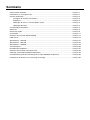 2
2
-
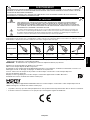 3
3
-
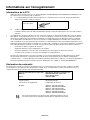 4
4
-
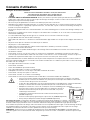 5
5
-
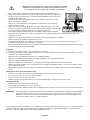 6
6
-
 7
7
-
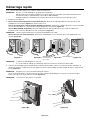 8
8
-
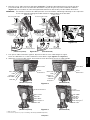 9
9
-
 10
10
-
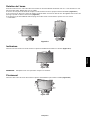 11
11
-
 12
12
-
 13
13
-
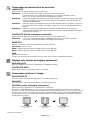 14
14
-
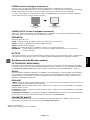 15
15
-
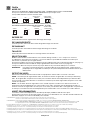 16
16
-
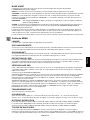 17
17
-
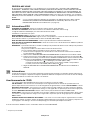 18
18
-
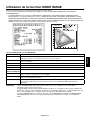 19
19
-
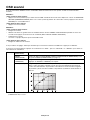 20
20
-
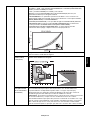 21
21
-
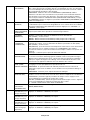 22
22
-
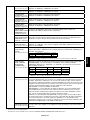 23
23
-
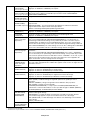 24
24
-
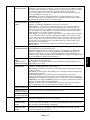 25
25
-
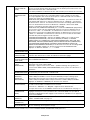 26
26
-
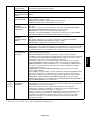 27
27
-
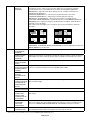 28
28
-
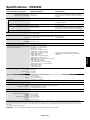 29
29
-
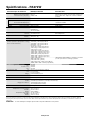 30
30
-
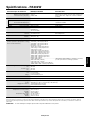 31
31
-
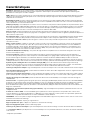 32
32
-
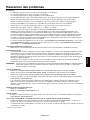 33
33
-
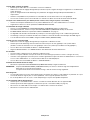 34
34
-
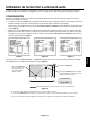 35
35
-
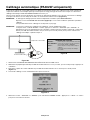 36
36
-
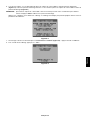 37
37
-
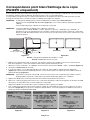 38
38
-
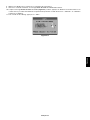 39
39
-
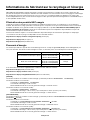 40
40
-
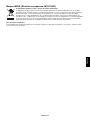 41
41
NEC MultiSync PA302W Le manuel du propriétaire
- Catégorie
- Téléviseurs
- Taper
- Le manuel du propriétaire
Documents connexes
-
NEC MultiSync PA243W Le manuel du propriétaire
-
NEC MultiSync E171M Le manuel du propriétaire
-
NEC MultiSync PA322UHD-2 Le manuel du propriétaire
-
NEC MultiSync P212 Le manuel du propriétaire
-
NEC MultiSync® LCD1990SX Le manuel du propriétaire
-
NEC MultiSync PA311D Le manuel du propriétaire
-
NEC PA302W Guide d'installation
-
NEC MultiSync® LCD225WNX Le manuel du propriétaire
-
NEC MultiSync® LCD225WXM Le manuel du propriétaire
-
NEC MultiSync P242W Le manuel du propriétaire